Instagram är en av de mest populära sociala medieplattformarna i världen idag. Att snabbt och enkelt kunna dela med sig av vad som händer i ditt liv utan ludd av Facebook är faktiskt avkopplande. Nu tar företaget med nya funktioner till din dator.
Innehåll
- Relaterad läsning
- Hur man använder Instagram DM på din dator
-
Vilka funktioner har Instagram DM på Mac?
- Vilka begränsningar finns det?
- Var är Instagram iPad-appen?
-
Slutsats
- Relaterade inlägg:
Relaterad läsning
- 9 bästa kamera-/fotoappar för iPhone Instagram-användare
- Instagram-aviseringsrelaterade problem? Kolla in dessa tips
- Hur man lägger upp Live Photos på Instagram med iPhone
- Hur du kontrollerar dina Instagram-meddelanden på din dator
- 8 tips för att skydda dig och din iPhone från skumma appar
Instagram meddelade att de har börjat lansera Instagram DM till massorna. Detta gör det möjligt för dig att läsa och svara på meddelanden från din webbklient, istället för att behöva ta upp telefonen.
Hur man använder Instagram DM på din dator
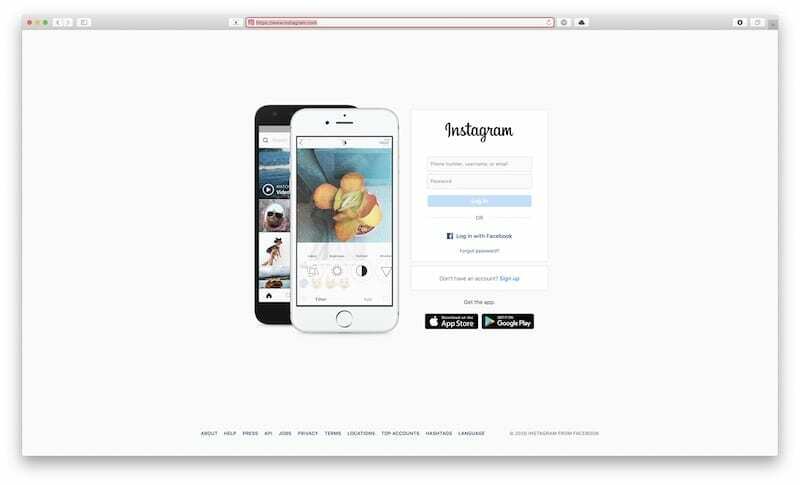
Instagram DM på din MacBook är ganska lätt att komma åt, eftersom företaget har lagt till många välbekanta funktioner. Så här kommer du igång:
- Navigera till instagram.com från din webbläsare på Mac.
- Ange ditt användarnamn och lösenord.
- Knacka Logga in.
- Från startskärmen trycker du på pappersflygplansikonen i den övre menyraden.
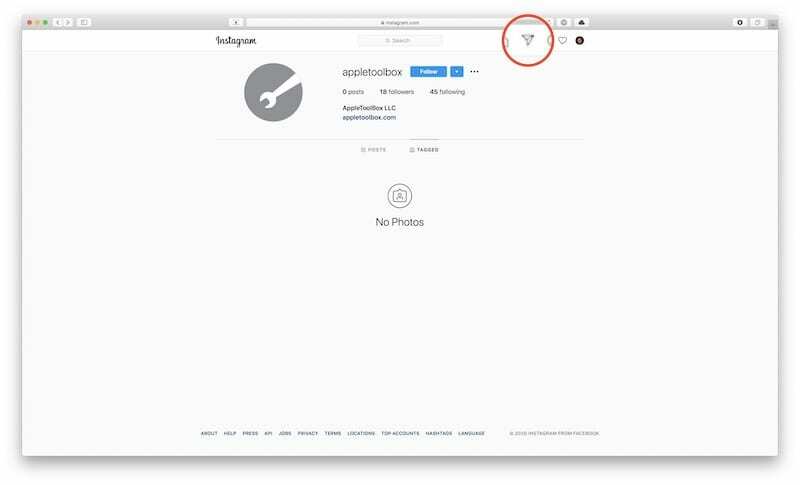
Därifrån kan du se alla dina direktmeddelanden som har skickats tidigare under åren. Från sidofältet kan du trycka på pennikonen och skapa ett nytt meddelande, eller trycka på den blå Skicka Meddelande knappen till höger.
Vilka funktioner har Instagram DM på Mac?
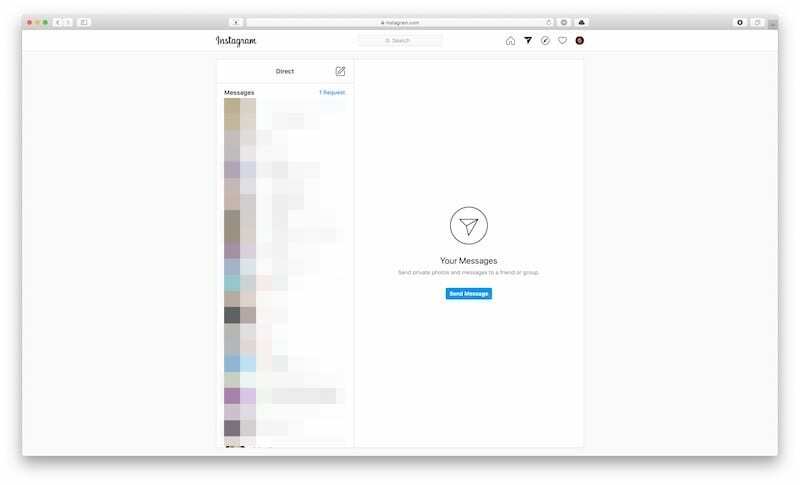
Efter att ha loggat in på Instagram från din MacBook och öppnat dina direktmeddelanden har du många av samma funktioner från mobilappen. Det betyder att du bara kan skicka och ta emot meddelanden som vilken annan chattplattform som helst.
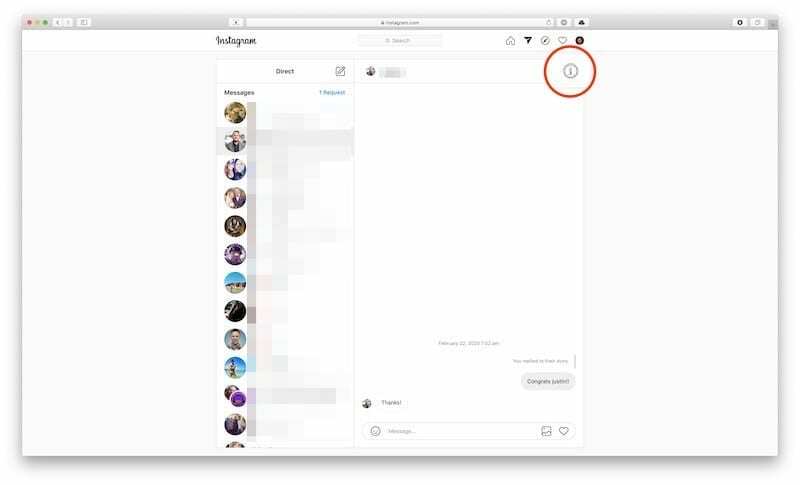
När det gäller enskilda meddelandetrådar kan du klicka på informationen (jag)-ikonen i det övre högra hörnet. Detta ger dig några olika alternativ:
- Stäng av meddelanden
- Ta bort chatt
- Blockera
- Rapportera
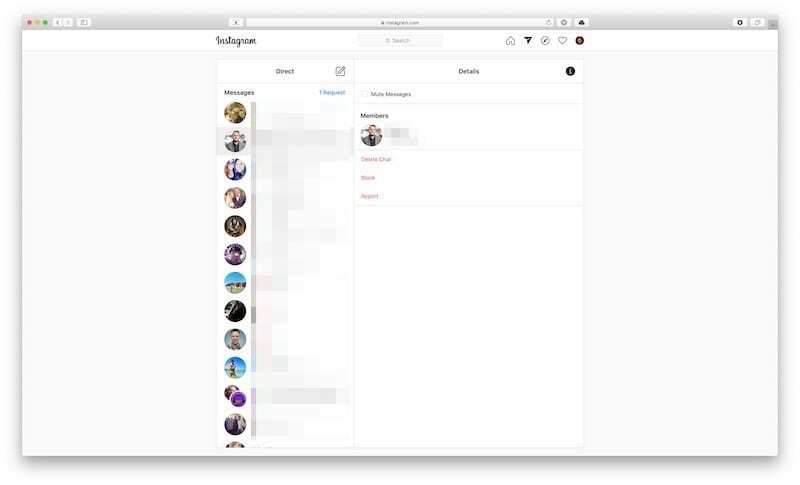
Användarens profil och namn visas också, och när du klickar på den kommer du till deras profil direkt från din webbläsare. När du skickar meddelanden fram och tillbaka får du ett rött märke på DM-ikonen i menyraden. Detta låter dig veta när någon har skickat ett nytt meddelande till dig så att du kan kontrollera det när det passar dig.
När det gäller själva meddelandena, får du några alternativ i det nedre meddelandeverktygsfältet. Du kan snabbt skicka emojis med ikonen till höger, dela bilder från din MacBook eller bara skicka ett hjärta.
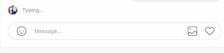
En annan snygg funktion är det faktum att du faktiskt kan se när någon skriver tillbaka till dig. Inifrån meddelandet kommer en liten prompt att visas, som bara säger Skriver….
Genom att kunna se din Instagram DM från webben kan du också se eventuella förfrågningar. Dessa visas om du har en privat profil och måste godkänna meddelanden från okända användare.
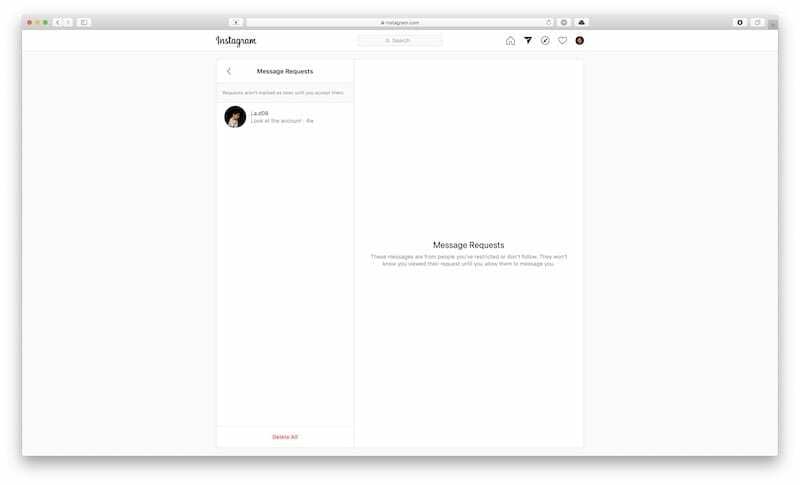
På toppen av sidofältet, en knapp som säger Begäran visas, och när du väljer det kommer du till dina meddelandeförfrågningar. Du kan gå igenom och ta bort dem alla, svara eller bara gå tillbaka och ignorera dem helt och hållet. Även om det märket kommer att fortsätta att visas.
Vilka begränsningar finns det?
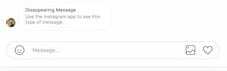
Det borde inte komma som en överraskning att det finns några begränsningar när du använder Instagram DM på din MacBook. Det här är inte en fullfjädrad meddelandelösning, så här är ett par saker du inte kan göra:
- Ingen möjlighet att se IGTV
- Ingen möjlighet att se meddelanden som försvinner
Med tanke på att dessa designades för den mobila plattformen är det vettigt att du inte kan se dem på webben. Men vem vet, kanske Facebook kommer att överraska oss i framtiden och förändra saker och ting.
Var är Instagram iPad-appen?
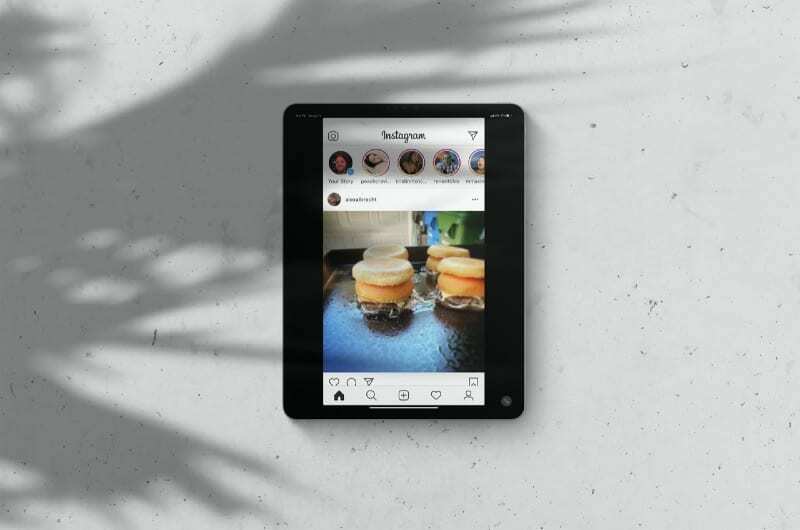
Det kanske största klagomålet bland iOS-användare är bristen på en dedikerad iPad-app. Visst, du kan ladda ner appen till din iPad, men allt du får är en sprängd iPhone-version som är superkul att använda.
Det fanns ett visst hopp efter att Facebook förvärvade Instagram att företaget skulle ändra på det, men det har inte kommit. Tillbaka i februari, VD för Instagram, Adam Mosseri, avslöjade anledningen i en Instagram-story.
Vi skulle vilja bygga en iPad-app, men vi har bara så många människor och mycket att göra, och det har inte bubblat upp som det näst bästa att göra ännu.
Mosseri uppgav också att företaget fortfarande är upptagen med att förnya och testa nya funktioner, med "mycket att göra". Det är inte riktigt svaret vi skulle hoppas på, speciellt nu när iPad är 10 år gammal och fortfarande inte har något inhemskt sätt att surfa på Instagram.
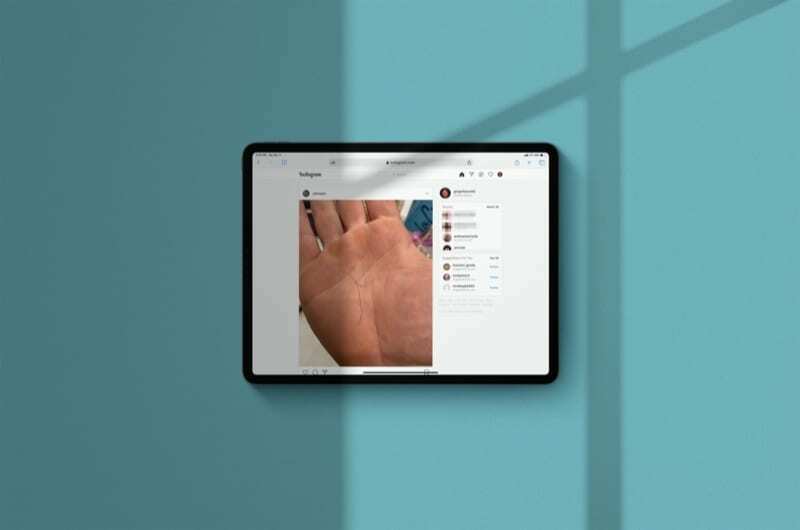
Men nu är det kanske den perfekta tiden att börja använda Instagram i Safari på din iPad. Du kommer att gå miste om vissa funktioner, men med Safari som ger en upplevelse av skrivbordsklass kan du göra mycket av det du vill från en dedikerad applikation.
Slutsats
Även om Instagram till synes inte har några planer på att verkligen tillhandahålla en dedikerad iPad-app, finns det åtminstone nya funktioner som kommer ut. Kanske är planen att förvandla Instagram till en annan fullfunktionell social medieplattform, oavsett om du är mobil eller på en stationär dator.
Det är helt vettigt att ge folket något som liknar en Facebook 2.0, med fokus på bilder. Låt oss ändå veta om du har några frågor om att använda Instagram DM på din MacBook. Kommer du att börja använda den här funktionen? Eller kommer du att fortsätta använda IG på din iPhone?
Andrew är en frilansskribent baserad på USA: s östkust.
Han har skrivit för en mängd olika webbplatser genom åren, inklusive iMore, Android Central, Phandroid och några andra. Nu tillbringar han dagarna med att arbeta för ett VVS-företag, medan han ser ut som frilansskribent på natten.